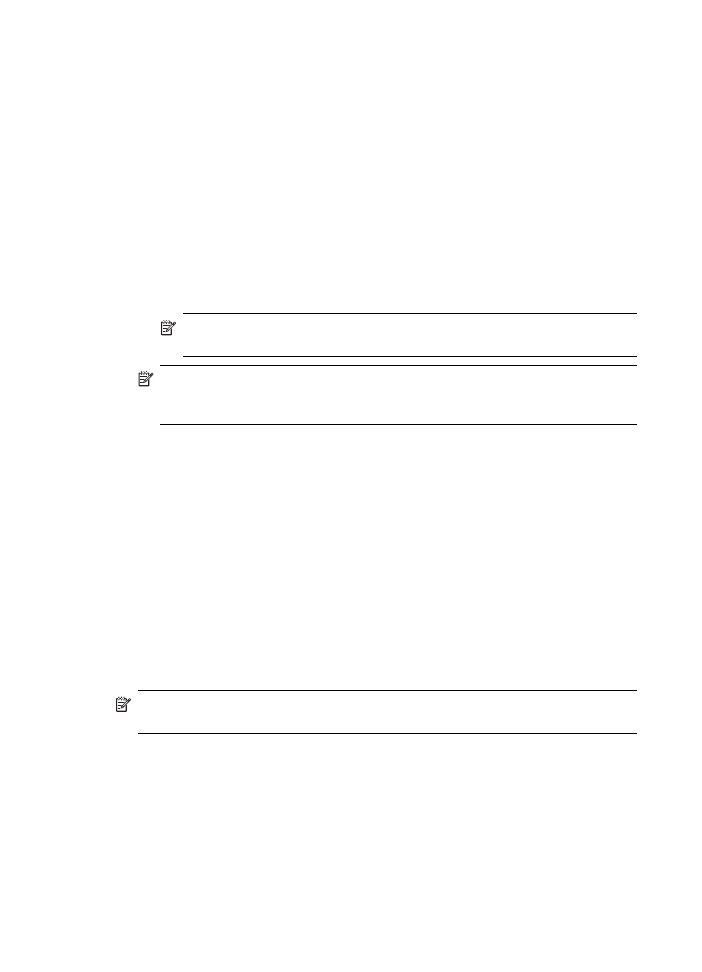
Einrichten von HP Digitales Fax
HP Digitales Fax versetzt das HP Officejet Pro-Gerät in die Lage, Faxe zu empfangen
und direkt in einem Netzwerkorder zu speichern (Fax in Netzwerk-Ordner) oder als E-
Mail-Anhänge weiterzuleiten (Fax an E-Mail).
Kapitel 6
70
HP Digital Solutions (nur einige Modelle)
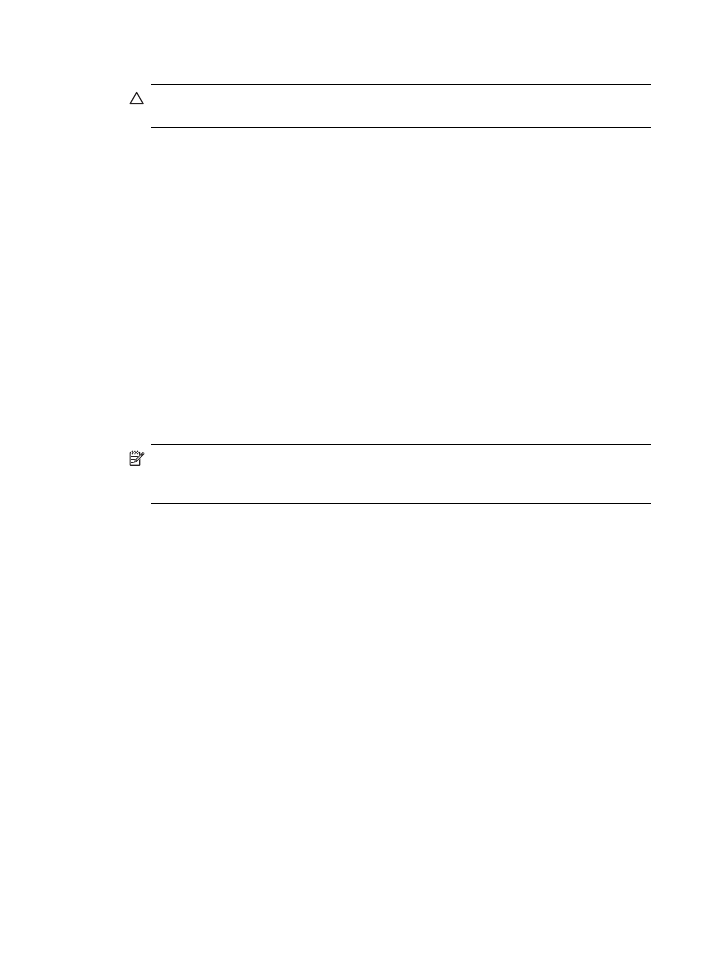
Empfangene Faxe werden als TIFF-Dateien (Tagged Image File Format) gespeichert.
Vorsicht HP Digitales Fax ist nur zum Empfangen von Schwarzweiß-Faxen
verfügbar. Farbige Faxe werden gedruckt und nicht auf dem Computer gespeichert.
Einrichten von HP Digitales Fax auf einem Windows-Computer
1. Nachdem Sie die Gerätesoftware für den HP Officejet Pro installiert haben, öffnen
Sie das HP Solution Center.
•
Doppelklicken Sie auf das Symbol dür das HP Solution Center auf dem
Desktop.
- Oder -
•
Klicken Sie in der Windows-Taskleiste auf Start, wählen Sie Programme oder
Alle Programme, dann HP und anschließend den Ordner für das HP Gerät
aus. Klicken Sie danach auf HP Solution Center.
2. klicken Sie auf Einstellungen.
3. Klicken Sie im Abschnitt Faxeinstellungen des Fensters auf Faxeinstellungen,
dann auf Weitere Faxeinstellungen und anschließend auf Digitales Fax
Installations-Assistent.
4. Folgen Sie den Bildschirmanweisungen des Assistenten.
Einrichten von HP Digitales Fax auf einem Macintosh-Computer
Hinweis Sie können HP Digitales Fax wahlweise direkt beim erstmaligen
Installieren der HP Software auf Ihrem Computer einrichten oder später (mit dem
HP Einrichtungsassistenten).
1. Wenn Sie die HP Software zum erstenmal installieren, fahren Sie mit Schritt 2 fort.
- Oder -
Wenn Sie die HP Software bereits installiert haben, öffnen Sie das HP Fax-
Einrichtungsprogramm:
a. Klicken Sie im Dock auf das Symbol HP Geräte-Manager. (Falls das Symbol
nicht im Dock angezeigt wird, klicken Sie auf Scheinwerfersymbol rechts in der
Menüleiste, geben Sie HP Geräte-Manager in das Feld ein, und klicken Sie
auf dann auf den Eintrag HP Geräte-Manager.)
b. Wählen Sie Fax-Einrichtungsprogramm aus dem Menü Informationen und
Einstellungen.
2. Folgen Sie den Bildschirmanweisungen im Fax-Einrichtungsprogramm.
Einrichten von HP Digitales Fax
71
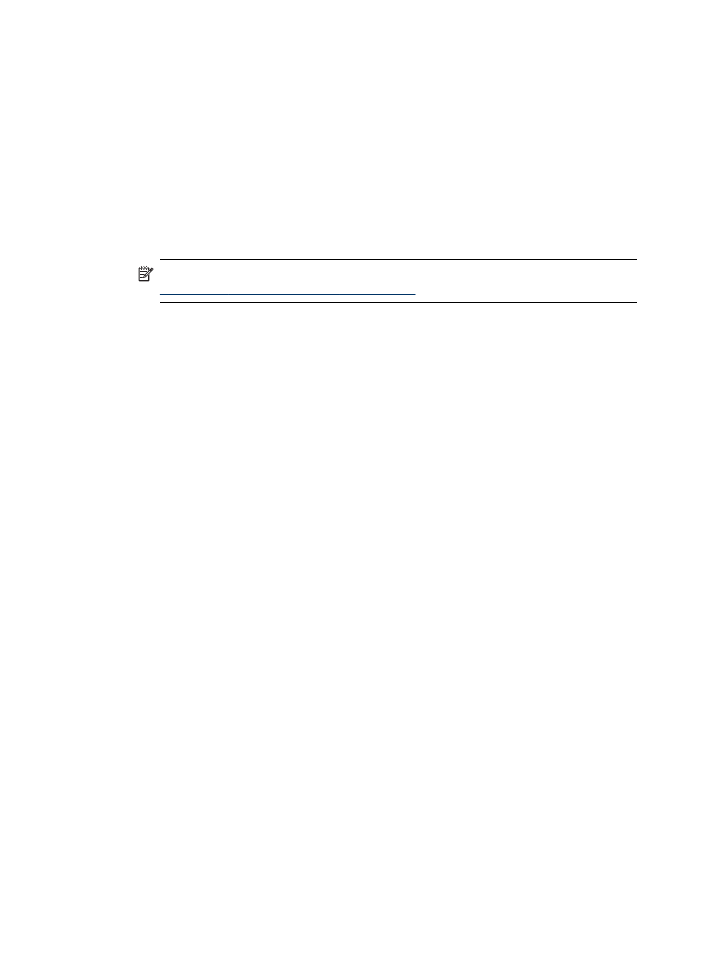
Einrichten von HP Digitales Fax über den eingebetteten Webserver
1. Öffnen Sie einen unterstützten Webbrowser (z. B. Microsoft Internet Explorer,
Opera, Mozilla Firefox oder Safari) auf dem Computer.
2. Geben Sie die IP-Adresse ein, die dem HP Officejet Pro-Gerät zugewiesen ist.
Wenn Sie beispielsweise eine IPv4-Netzwerkumgebung verwenden und die IP-
Adresse 123.123.123.123 lautet, geben Sie die folgende Adresse in den
Webbrowser ein:
http://123.123.123.123. Wenn Sie eine reine IPv6-Netzwerkumgebung verwenden
und die IP-Adresse FE80::BA:D0FF:FE39:73E7 lautet, geben Sie die folgende
Adresse in den Webbrowser ein: http://[FE80::BA:D0FF:FE39:73E7].
Die EWS-Seite wird im Fenster des Webbrowsers angezeigt.
Hinweis Weitere Informationen zum Verwenden des EWS finden Sie unter
Verwenden des eingebetteten Webservers
.
3. Klicken Sie auf der Registerkarte Home auf Digitales Fax Einrichtung im Feld
Einrichtung.
- Oder -
Klicken Sie auf die Registerkarte Einstellungen und dann im Abschnitt Fax, auf
HP Digitales Fax.
4. Klicken Sie auf Assistent starten und folgen Sie den Bildschirmanweisungen.